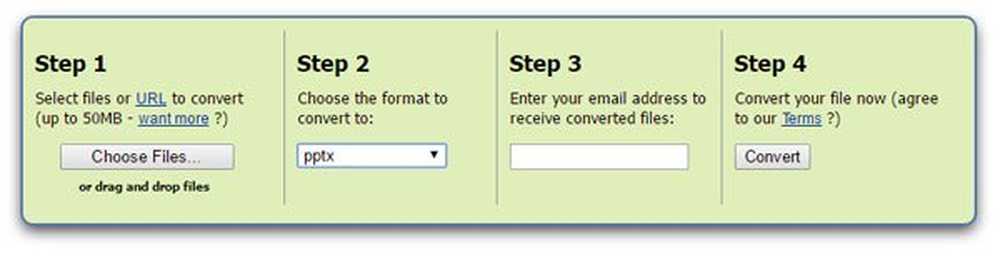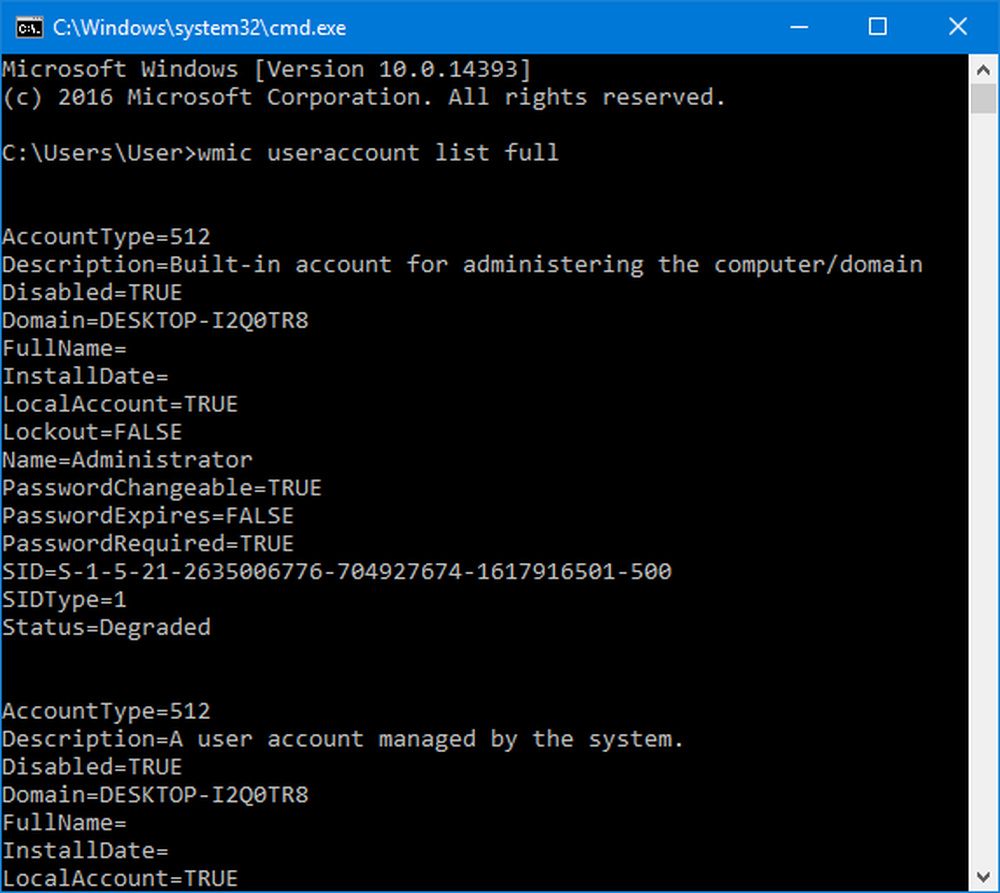So öffnen Sie eine verschlüsselte Datei, wenn der Zugriff in Windows verweigert wird

Vielleicht haben Sie dieses Problem einige Zeit gehabt. Vergessen Sie einfach, die Datei zuerst zu entschlüsseln, und kopieren Sie sie stattdessen direkt in verschlüsselter Form auf einen anderen Windows-Computer. Wenn Sie jetzt versuchen, es auf dem anderen Computer zu öffnen, wird eine entsprechende Meldung angezeigt Zugriff wird verweigert. Wenn Sie beim Öffnen verschlüsselter Dateien eine verweigerte Nachricht erhalten, müssen Sie möglicherweise zuerst die Verschlüsseln des Dateisystems (EFS) Zertifikat und Schlüssel. Dies ist darauf zurückzuführen, dass Sie entweder keine Berechtigung zum Anzeigen der Datei haben oder der zum Verschlüsseln der Datei verwendete Schlüssel sich wahrscheinlich nicht auf dem anderen Computer befindet.
Wenn Sie mit der rechten Maustaste auf die Registerkarte Eigenschaften> Sicherheit klicken und feststellen, dass Sie keine Berechtigung haben, müssen Sie sich möglicherweise an Ihren Systemadministrator wenden. Wenn die Datei jedoch von einem anderen Computer stammt, müssen Sie den Schlüssel von dem Computer erhalten, auf dem Sie die Datei verschlüsselt haben. Wenn die Datei von einer anderen Person verschlüsselt wurde, muss diese Person das Zertifikat zur Datei hinzufügen, bevor Sie darauf zugreifen können.
Hier ist eine Schritt für Schritt Anleitung, wie das geht:
Holen Sie sich einen Verschlüsselungsschlüssel von einem anderen Computer
Sie müssen zuerst das exportieren EFS-Zertifikat und -Schlüssel (Encrypting File System) Auf dem Computer, auf dem die Dateien verschlüsselt wurden, importieren Sie sie auf dem Computer, auf den Sie die Dateien übertragen haben.
Exportieren Sie das EFS-Zertifikat und den Schlüssel
1. Gehe zu Schalttafel und suchen nach Zertifikatsmanager und öffne es. 
2. Doppelklicken Sie im linken Fensterbereich persönlich, klicken Zertifikate, und klicken Sie dann auf EFS-Zertifikat dass Sie exportieren möchten.
3. Klicken Sie auf Aktion Menü, zeigen Sie auf Alle Aufgaben, und klicken Sie dann auf Export. 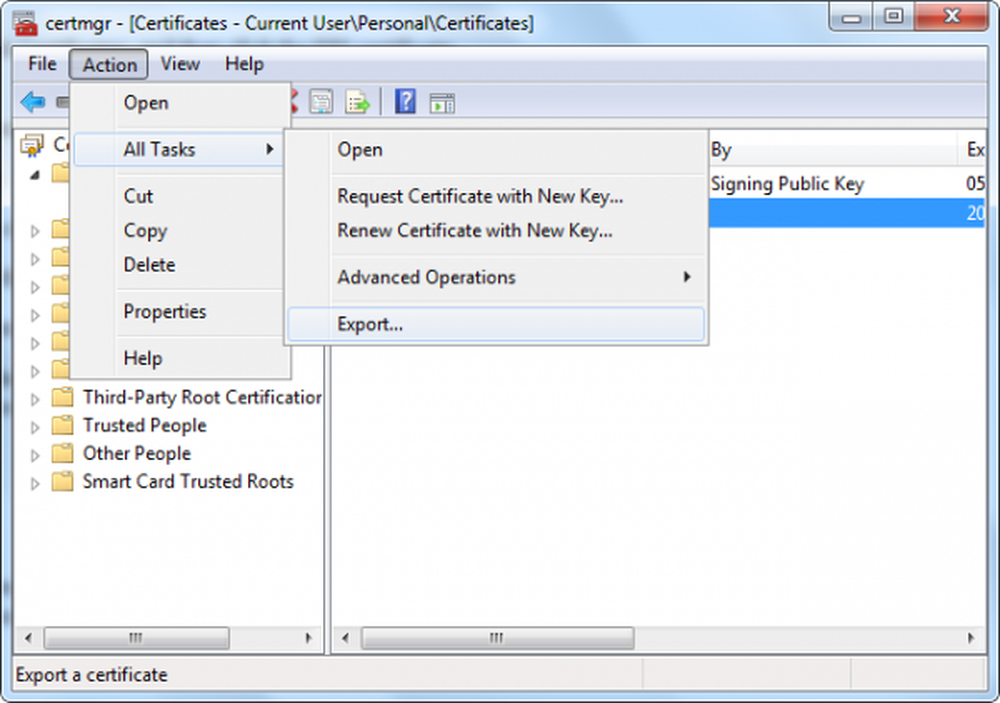
4. Klicken Sie im Zertifikatexport-Assistenten auf Nächster.
5. Klicken Sie auf Ja, Exportieren Sie den privaten Schlüssel und klicken Sie dann auf Nächster.
6. Klicken Sie auf Austausch persönlicher Informationen, und klicken Sie dann auf Nächster.

7. Geben Sie das zu verwendende Passwort ein, bestätigen Sie es und klicken Sie dann auf Nächster.
8. Beim Exportieren wird eine Datei erstellt, in der das Zertifikat gespeichert werden soll. Geben Sie einen Namen für die Datei und den Speicherort ein (einschließlich des gesamten Pfads), oder klicken Sie auf Durchsuchen, navigieren Sie zu einem Speicherort, geben Sie einen Dateinamen ein und klicken Sie dann auf OK sparen.
9. Klicken Sie auf Nächster, und klicken Sie dann auf Fertig.
Importieren Sie das EFS-Zertifikat und den Schlüssel
1. Gehe zu Schalttafel und suchen nach Zertifikatsmanager und öffne es.
2. Klicken Sie im linken Bereich auf persönlich.
3. Klicken Sie auf Aktion Menü, zeigen Sie auf Alle Aufgaben, und klicken Sie auf Einführen. 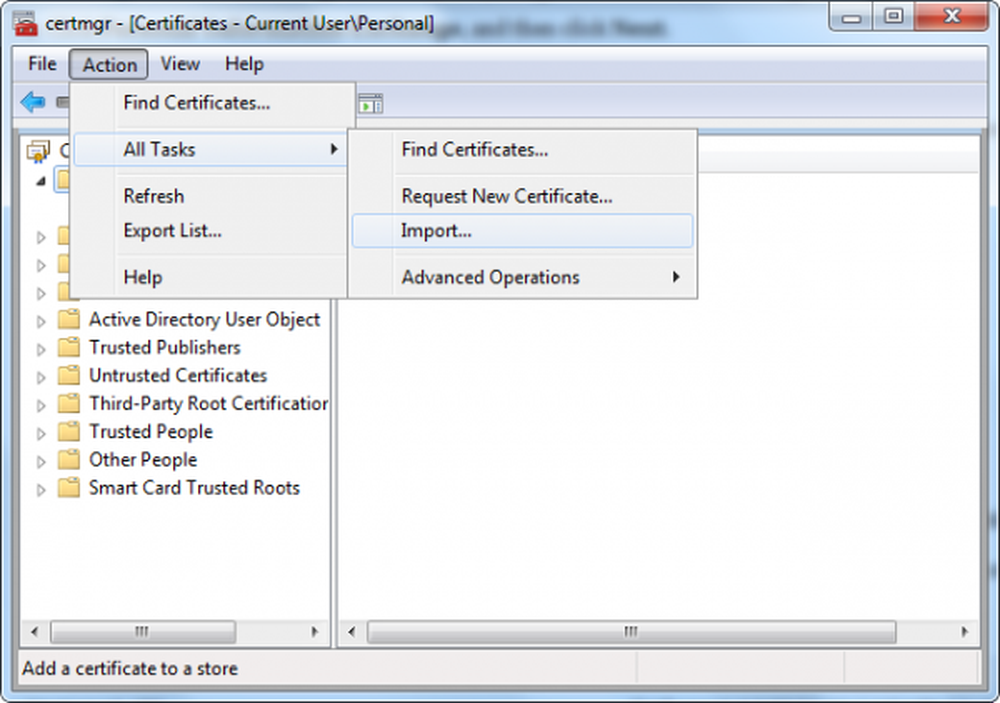
4. Klicken Sie im Zertifikatimport-Assistenten auf Nächster. 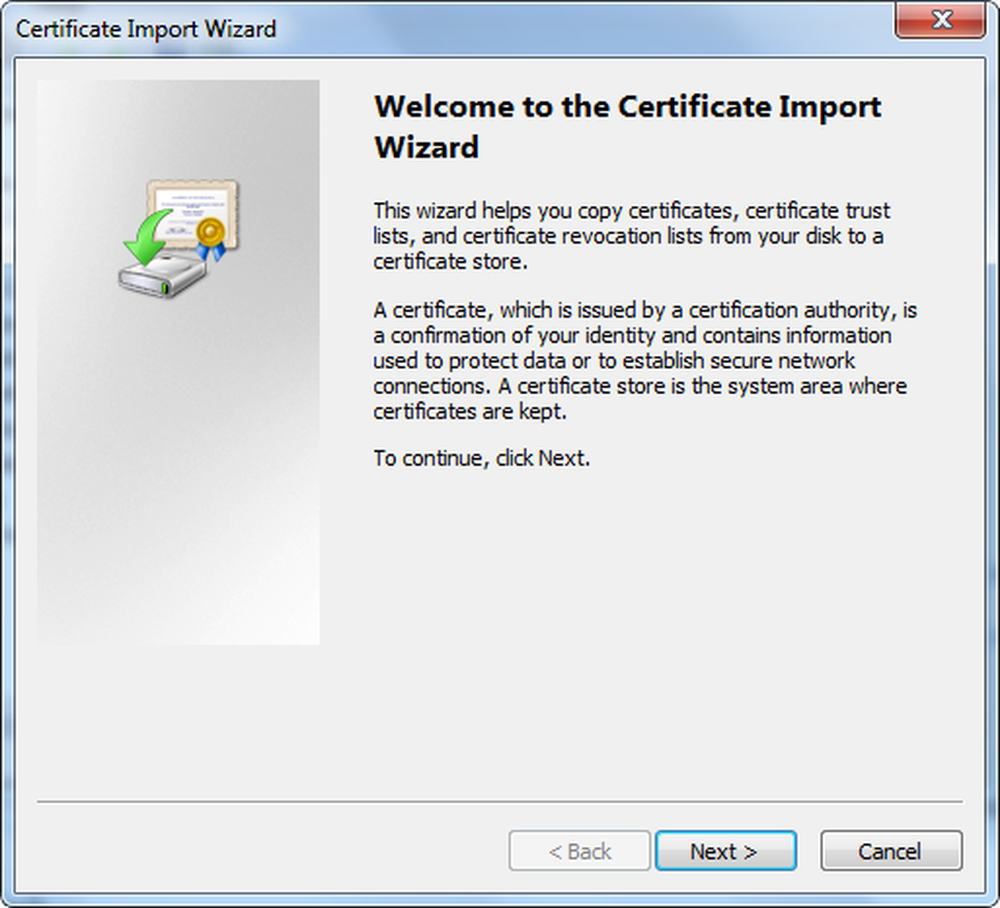
5. Geben Sie den Speicherort der Datei ein, die das Zertifikat enthält, oder klicken Sie auf Durchsuchen, navigieren Sie zum Speicherort der Datei und klicken Sie auf Nächster.
6. Geben Sie das ein Passwort, Aktivieren Sie das Kontrollkästchen Diesen Schlüssel als exportierbar markieren, und klicken Sie dann auf OK Nächster. (Aktivieren Sie nicht das Kontrollkästchen Starken privaten Schlüssel aktivieren.)
7. Klicken Sie auf Alle Zertifikate in folgendem Speicher speichern, wählen Sie Persönlich und klicken Sie dann auf OK Nächster.
8. Klicken Sie auf Fertig.
Fügen Sie einer verschlüsselten Datei ein Zertifikat hinzu
Wenn Sie das Verschlüsselungszertifikat und den Schlüssel zu einer Datei hinzufügen möchten, exportieren Sie das Zertifikat und den Schlüssel wie oben beschrieben. Lassen Sie die Person, von der Sie die Datei erhalten haben, importieren und importieren Sie das Zertifikat und den Schlüssel, und fügen Sie es der Datei hinzu.
1. Klicken Sie mit der rechten Maustaste auf die verschlüsselte Datei und klicken Sie dann auf Eigenschaften.
2. Klicken Sie auf Allgemeines Registerkarte, und klicken Sie dann auf Erweitert.
3. Klicken Sie im Dialogfeld Erweiterte Attribute auf Einzelheiten. 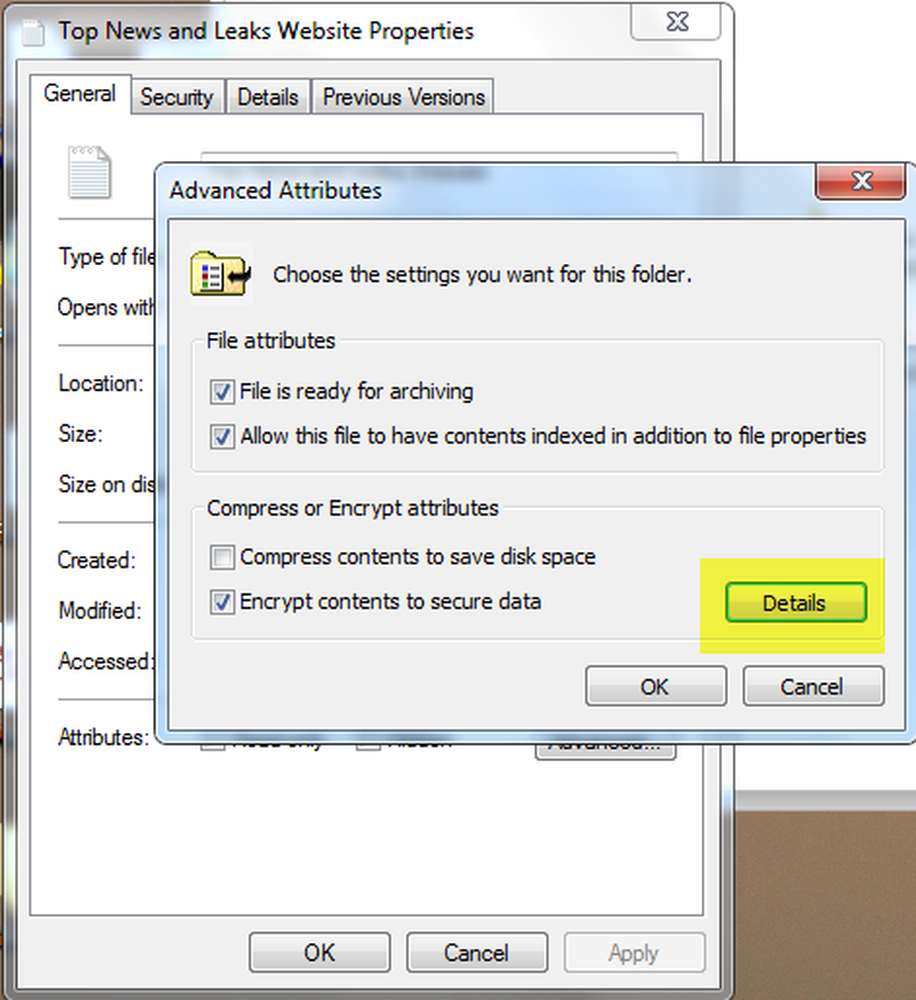
4. Klicken Sie im angezeigten Dialogfeld auf Hinzufügen.
5. Klicken Sie auf Zertifikat, und klicken Sie dann auf OK in jedem der vier geöffneten Dialogfelder.